
فوٹوشاپ میں ان کی پروسیسنگ جب تصاویر میں چمک ایک حقیقی مسئلہ ہوسکتی ہے. اس طرح کے "litters"، اگر یہ پیشگی طور پر پیش نہیں کیا جاتا ہے تو، وہ بہت حیران کن ہیں، تصویر کے دیگر حصوں سے توجہ مرکوز کرتے ہیں اور انکشی نظر نہیں آتے.
اس سبق میں موجود معلومات آپ کو مؤثر طریقے سے چکاچوند سے چھٹکارا حاصل کرنے میں مدد ملے گی.
دو خصوصی مقدمات پر غور کریں.
سب سے پہلے ہم چہرے پر ایک موٹی پرتیبھا کے ساتھ ایک آدمی کی تصویر ہے. جلد کی ساخت روشنی کی طرف سے نقصان پہنچا نہیں ہے.
لہذا، چلو فوٹوشاپ میں چہرے سے چمک کو دور کرنے کی کوشش کرتے ہیں.
ہمارے پاس پہلے سے ہی ایک مسئلہ ہے. پس منظر کے ساتھ پرت کی ایک نقل بنائیں ( Ctrl + J. ) اور کام پر آگے بڑھو.
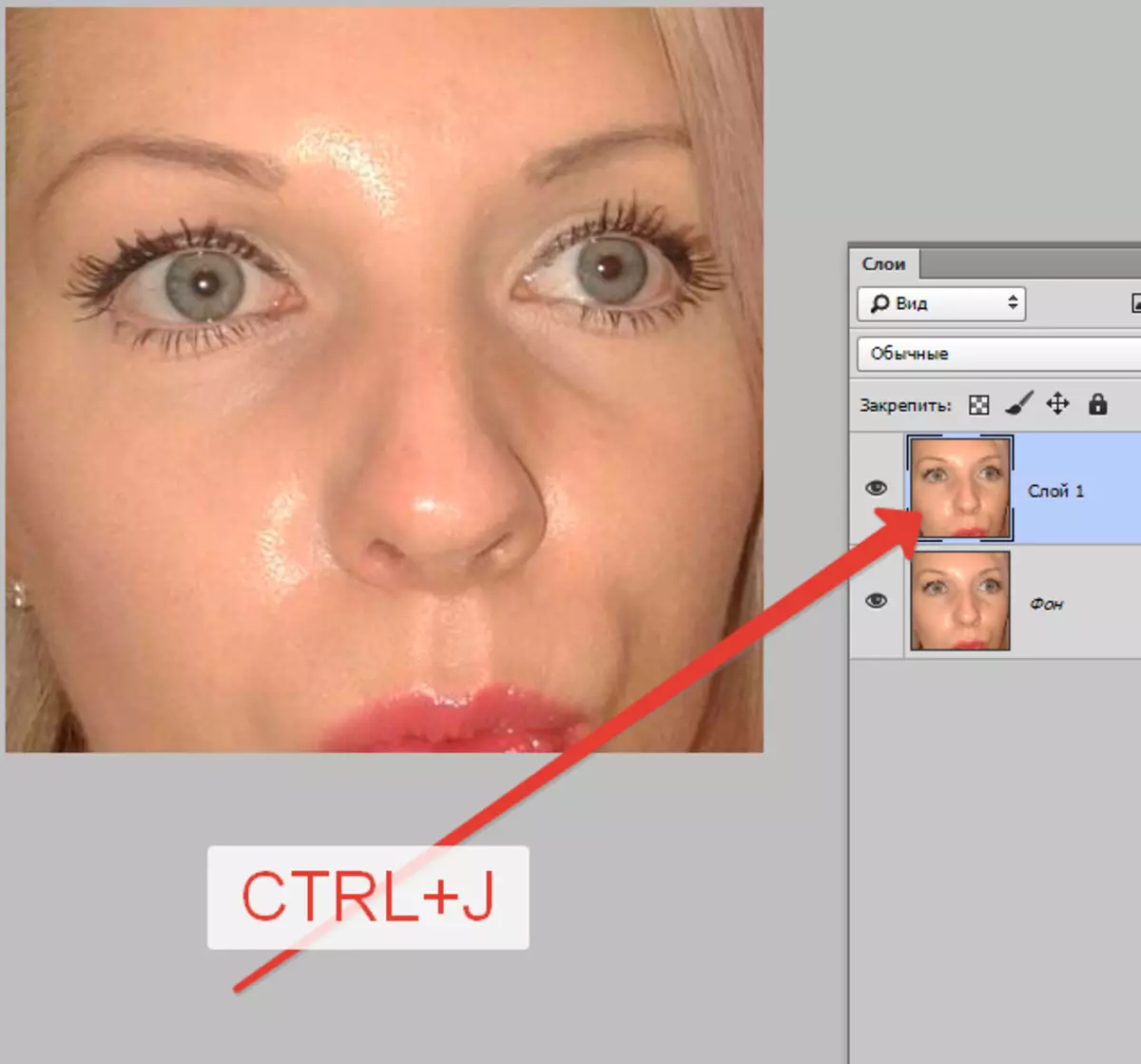
ایک نئی خالی پرت بنائیں اور نافذ موڈ کو تبدیل کریں "بلیک آؤٹ".
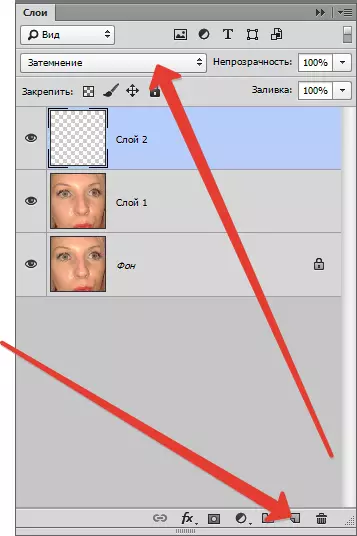
پھر آلہ کا انتخاب کریں "برش".

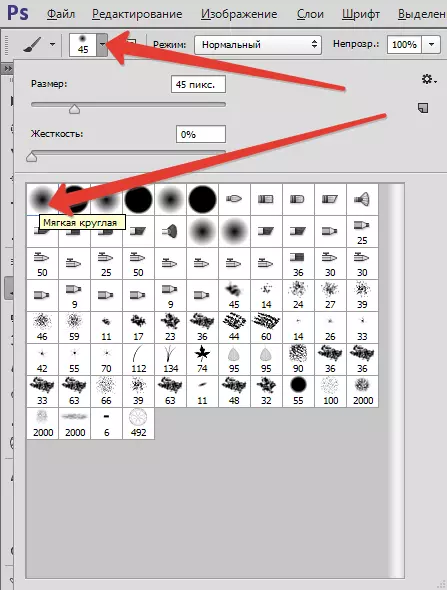
اب کلپنگ alt. اور ہم چمڑے کے طور پر جلد کے طور پر جلد کی سایہ کا ایک نمونہ لے لو. اگر روشنی کی جگہ بہت بڑی ہے، تو نمونے کئی لے جانے کے لئے سمجھتے ہیں.
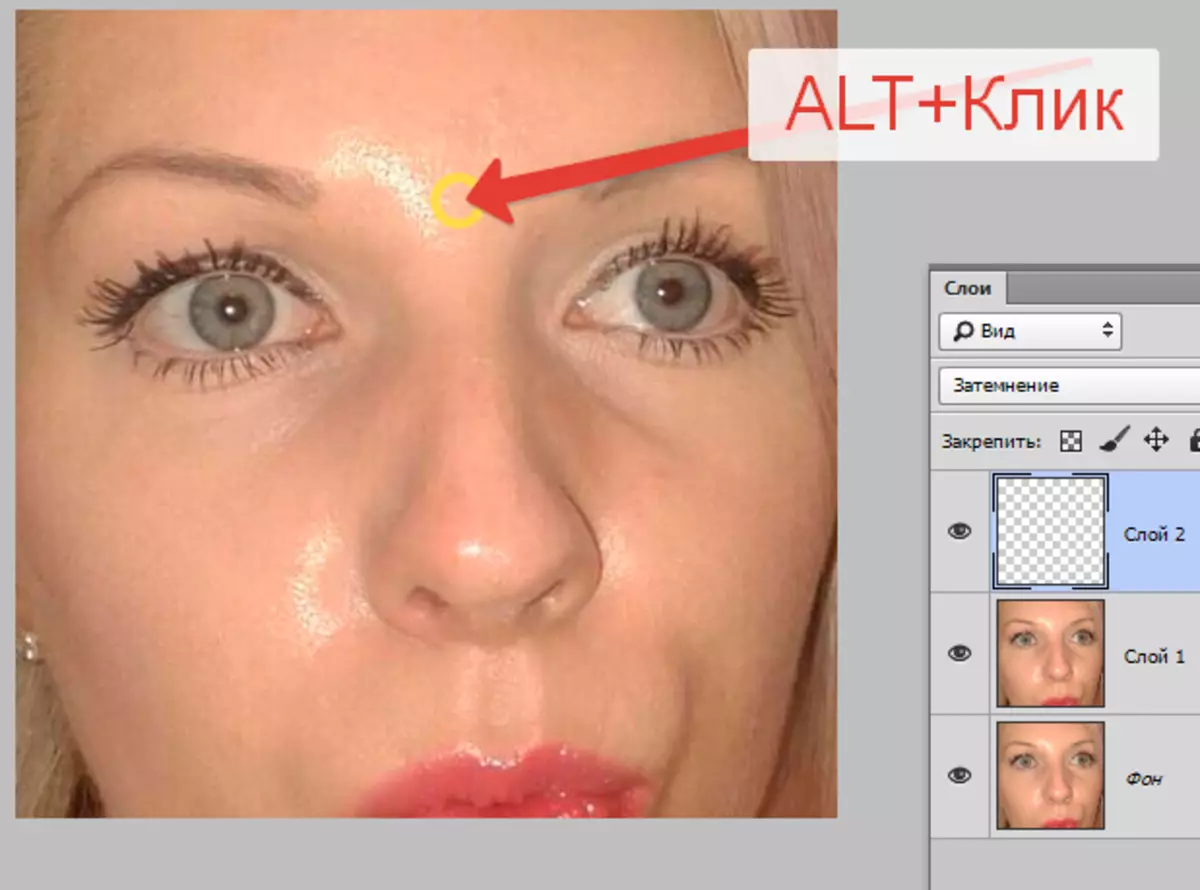
نتیجے میں ٹنٹ ٹھنڈا پینٹ ہے.
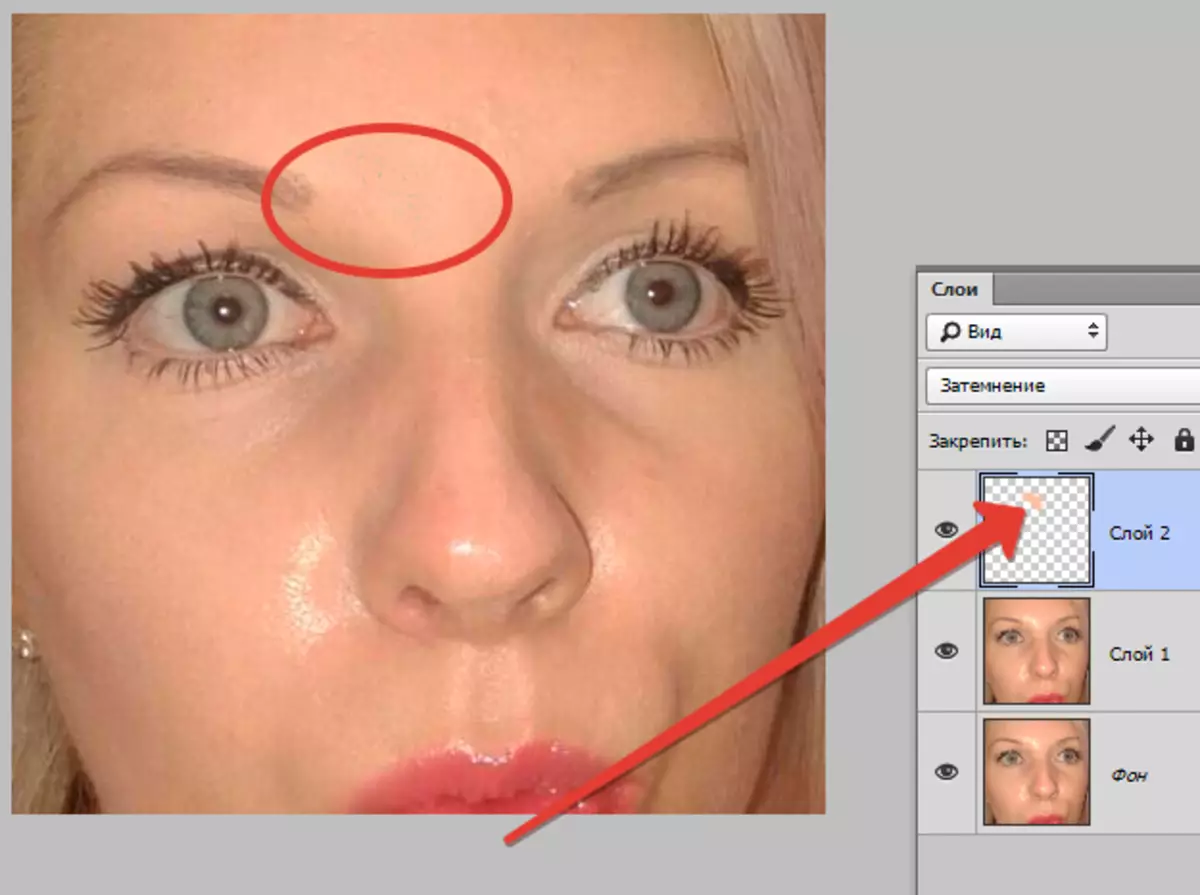
اسی طرح دوسرے چکاچوند کے ساتھ کیا جاتا ہے.
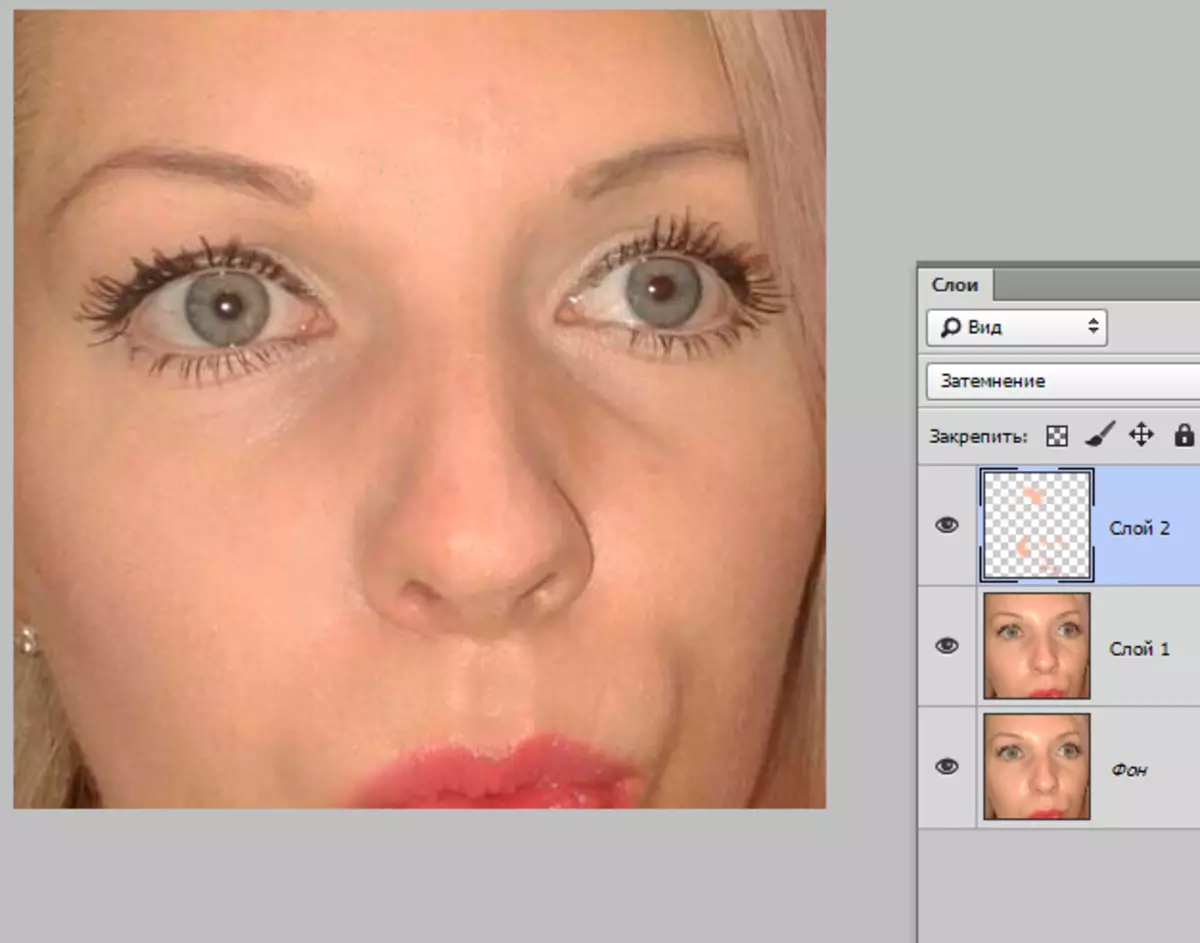
فوری طور پر ہم اس خرابی کو دیکھتے ہیں جو شائع ہوتے ہیں. یہ اچھا ہے کہ یہ مسئلہ سبق کے دوران پیدا ہوا. اب ہم اسے حل کرتے ہیں.

کی بورڈ کی طرف سے ایک پرت امپرنٹ بنائیں Ctrl + Alt + Shift + E. اور ہم کچھ مناسب آلے کے ساتھ ایک مسئلہ علاقے کو مختص کرتے ہیں. میں استعمال "لاسو".
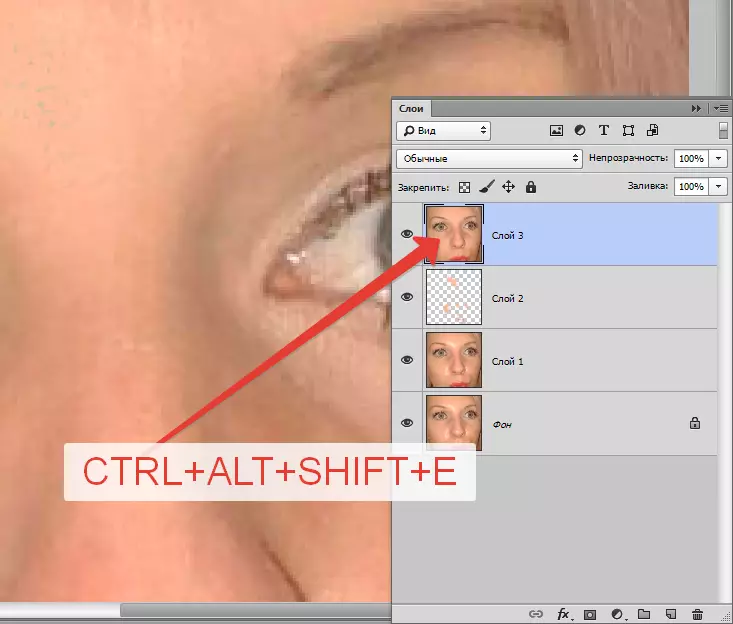
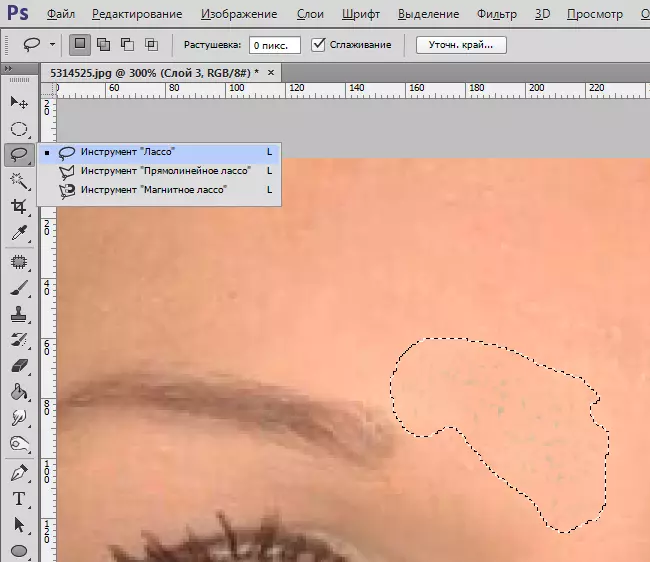
مختص؟ پریس Ctrl + J. اس طرح منتخب کردہ علاقے کو نئی پرت پر کاپی کرنا.
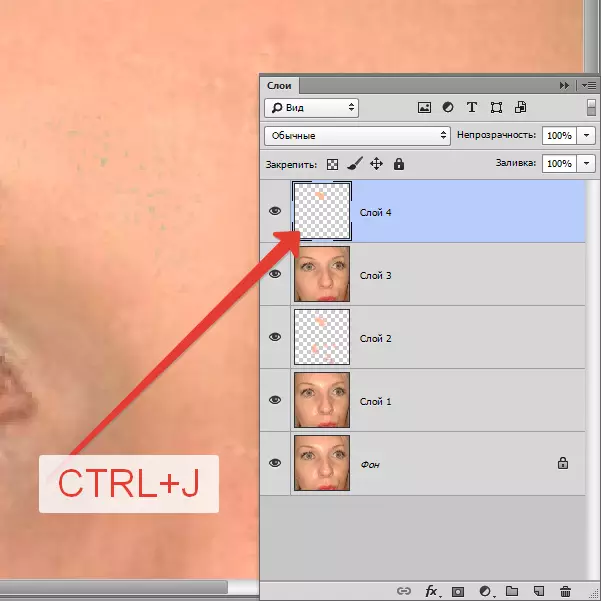
اگلا، مینو پر جائیں "تصویری اصلاح - رنگ تبدیل کریں".
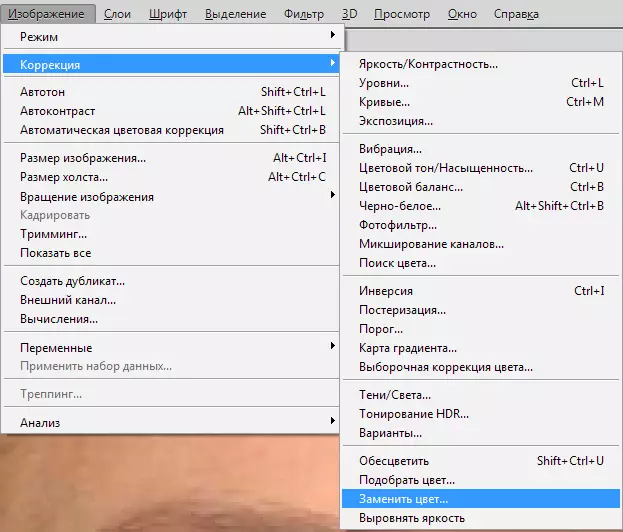
فنکشن ونڈو کھولتا ہے. کے ساتھ شروع کرنے کے لئے، ایک سیاہ نقطہ پر کلک کریں، اس طرح خرابی کا ایک نمونہ رنگ لے. پھر سلائیڈر "سپاٹ" ہم چاہتے ہیں کہ صرف سفید پوائنٹس پیش نظارہ ونڈو میں رہیں.
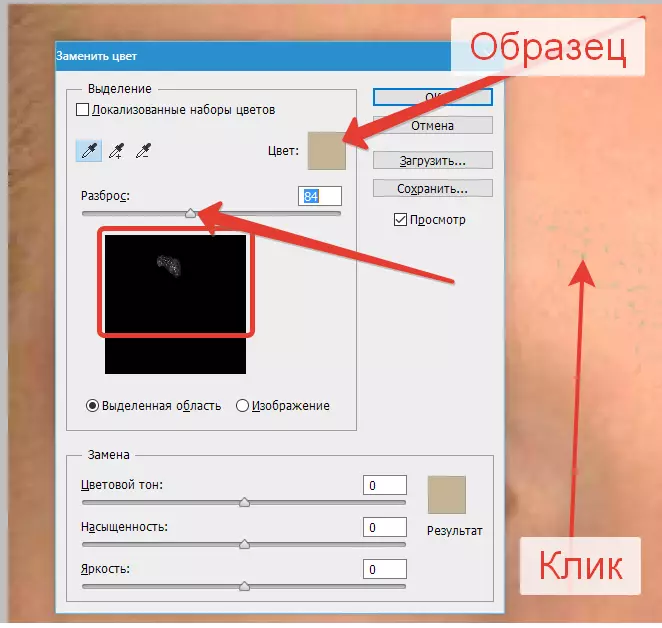
ٹوکری میں "متبادل" رنگ کے ساتھ ونڈو پر کلک کریں اور مطلوبہ سایہ کو منتخب کریں.
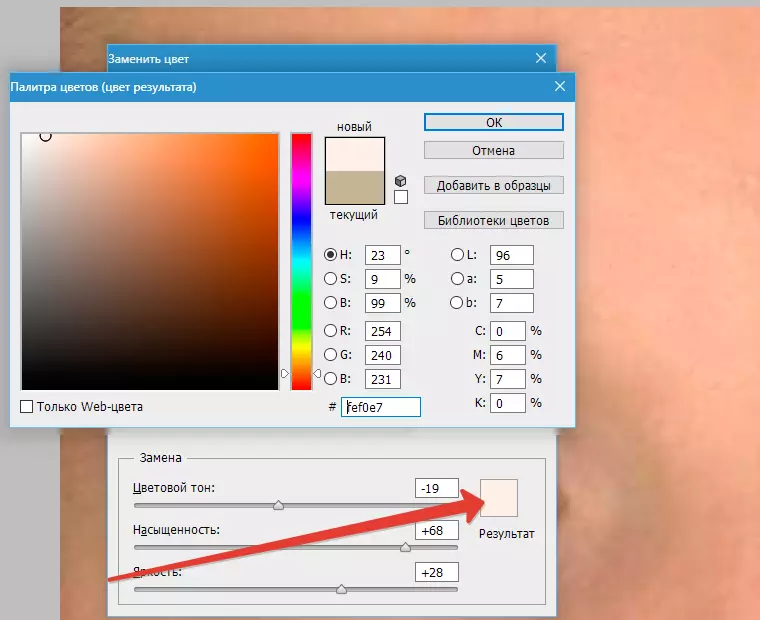
خرابی ختم ہو گئی ہے، چمک غائب ہوگئی ہے.
ریبوٹ کی وجہ سے دوسرا خصوصی کیس اعتراض کی ساخت کو نقصان پہنچا ہے.
اس وقت ہم اس سے پتہ لگائیں گے کہ فوٹوشاپ میں سورج سے چکاچوند کو کیسے ہٹا دیں.
ہمارے پاس ایک کراس سیکشن کے ساتھ اس طرح کی ایک سنیپ شاٹ ہے.

تخلیق، ہمیشہ کے طور پر، ذریعہ پرت کی ایک نقل اور پچھلے مثال سے اعمال کو دوبارہ، بلیک.
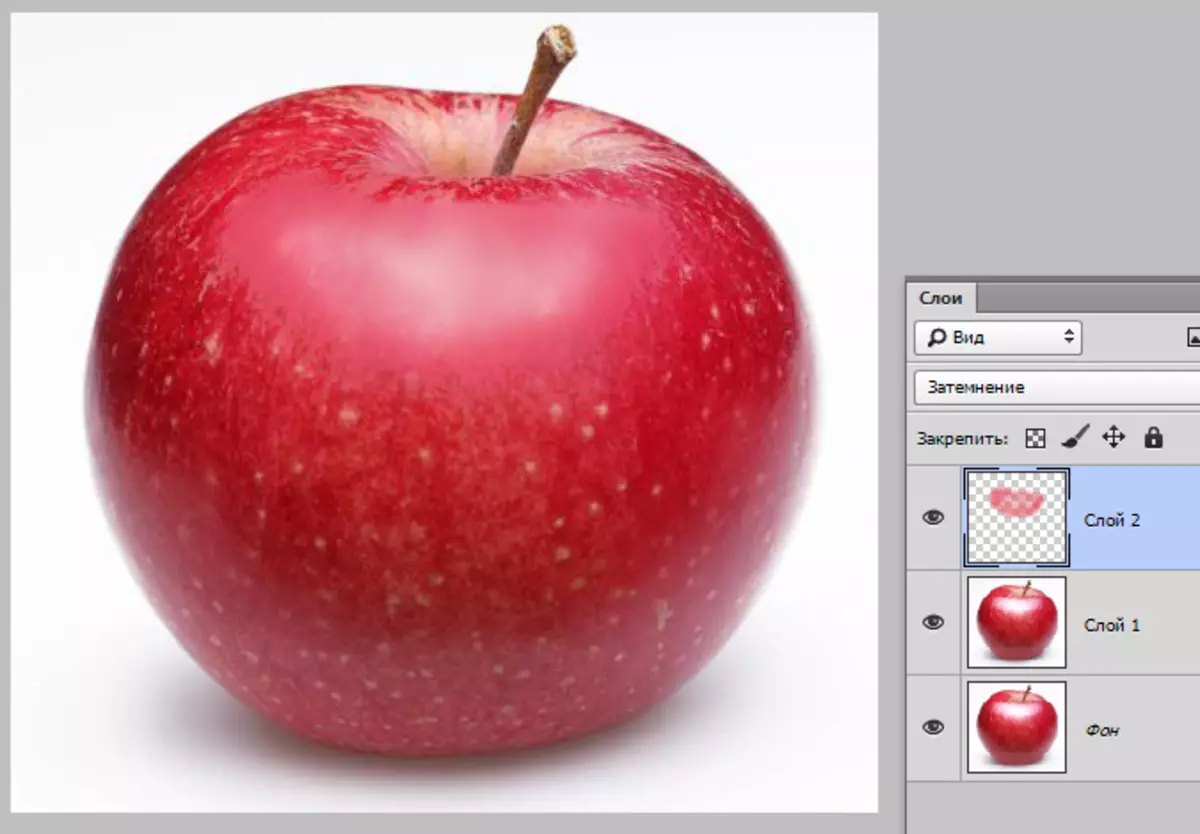
تہوں کی ایک مشترکہ کاپی بنائیں ( Ctrl + Alt + Shift + E) اور آلے لے لو " پیچ ".

ہم بہاؤ کی ایک چھوٹی سی جگہ فراہم کرتے ہیں اور اس جگہ پر انتخاب کو گھسیٹتے ہیں جہاں ساختہ ہے.
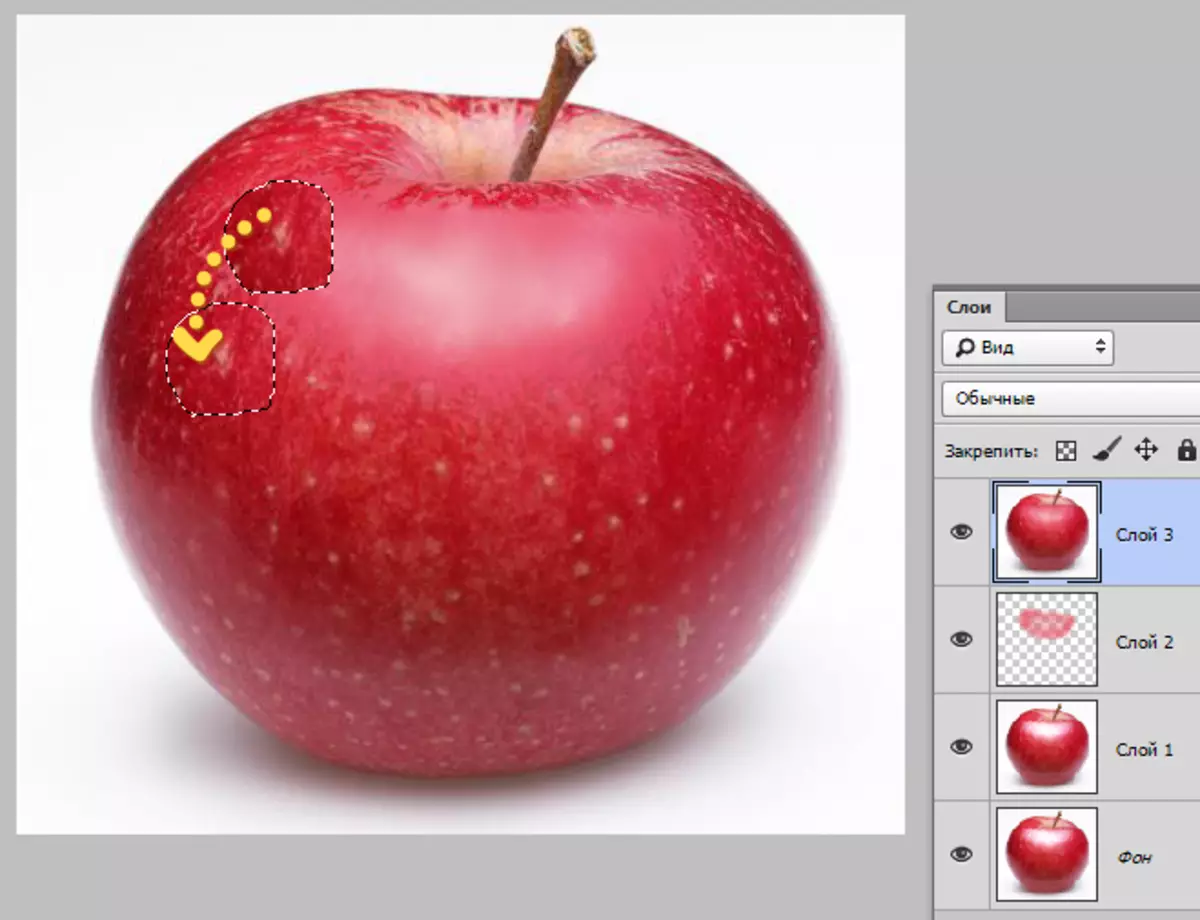
اسی طرح، ہم پورے علاقے کی ساخت کو بند کردیں جس پر یہ غیر حاضر ہے. ہم بار بار ساخت کو روکنے کی کوشش کرتے ہیں. بہاؤ کی سرحدوں کو خصوصی توجہ دینا چاہئے.

اس طرح، آپ سنیپ شاٹ کے کراس علاقوں میں ساخت کو بحال کر سکتے ہیں.
اس سبق پر ختم کیا جا سکتا ہے. ہم نے فوٹوشاپ میں چمک اور بولڈ چمک کو دور کرنے کے لئے سیکھا.
